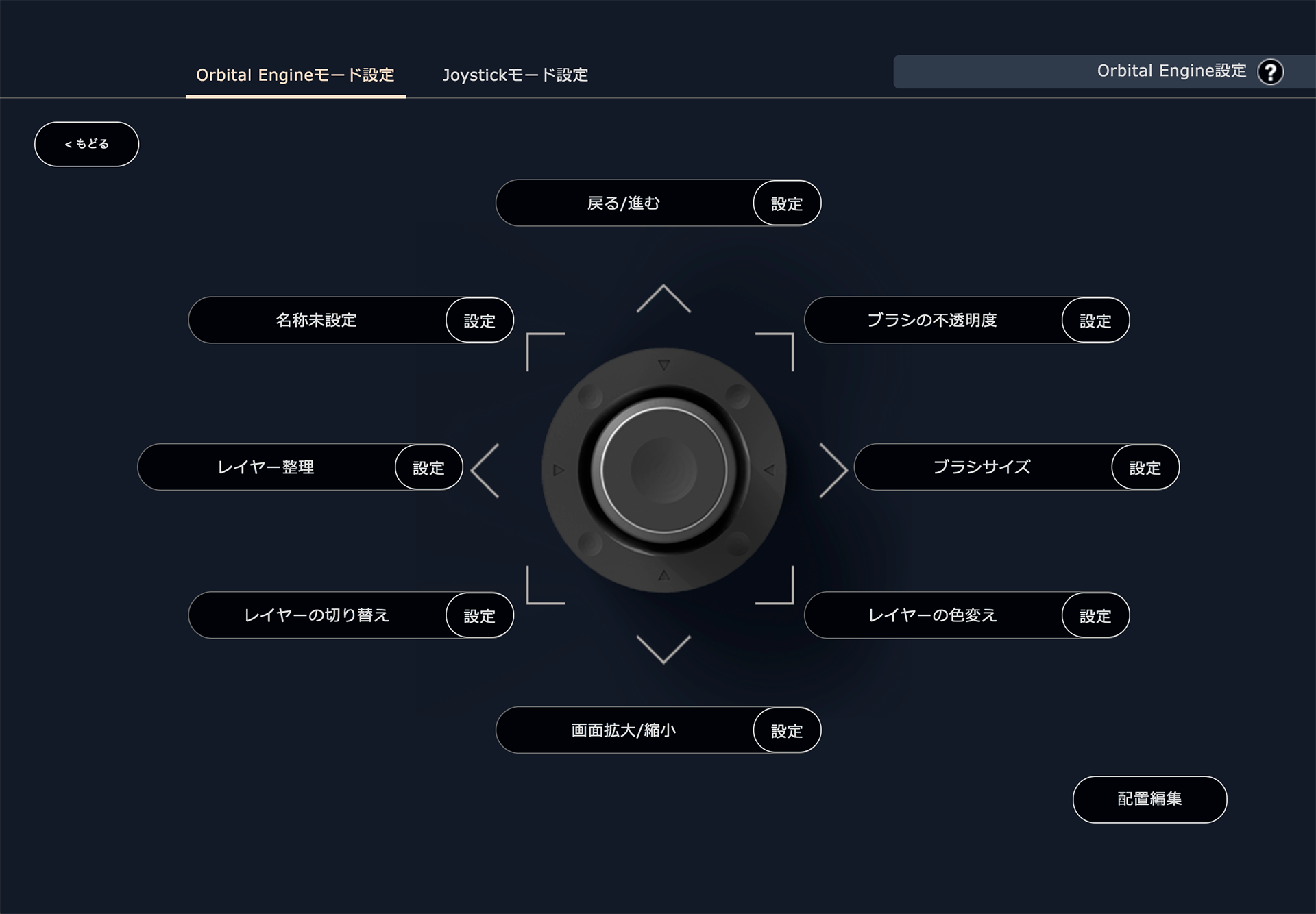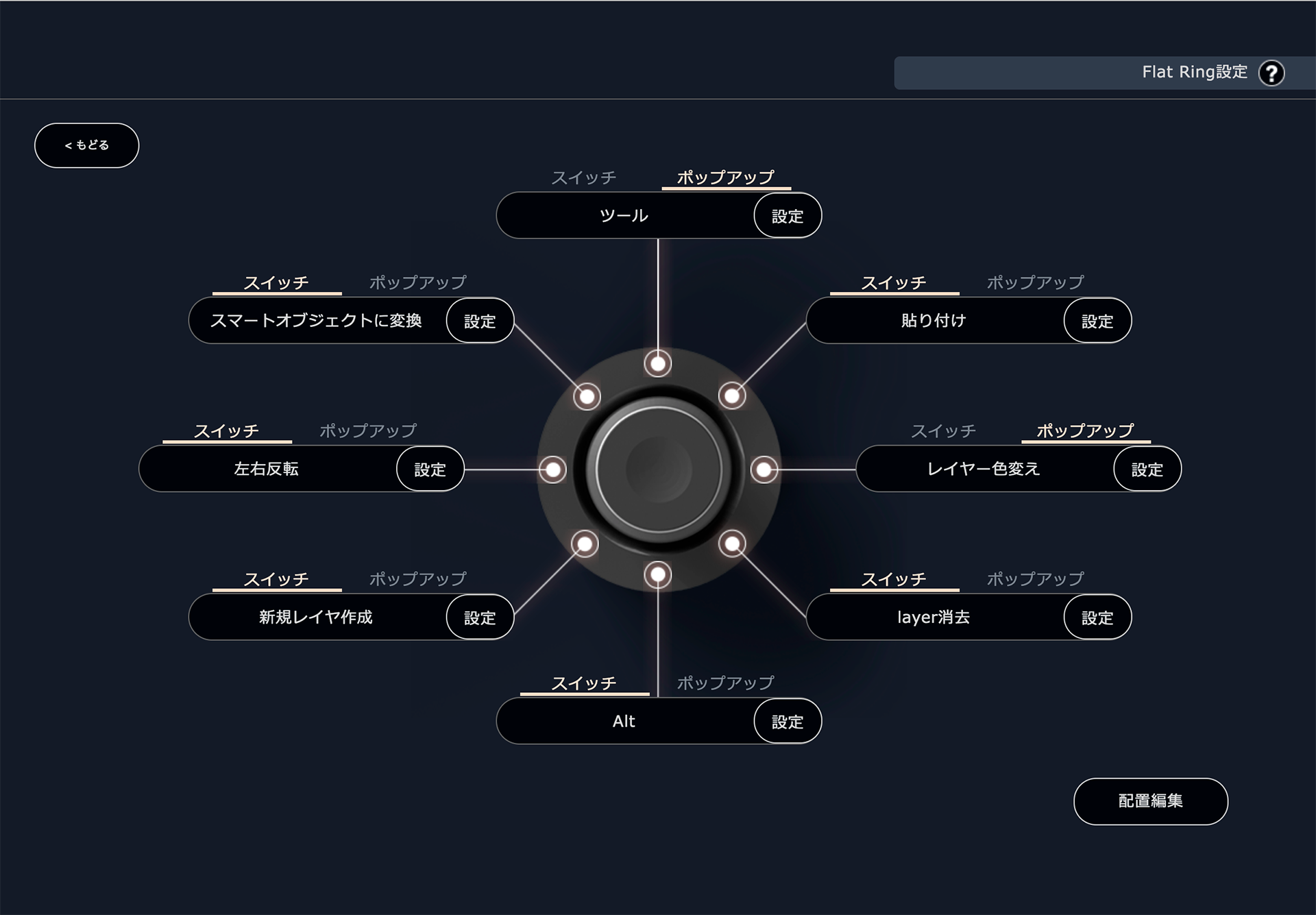【 イラストレーター : 江川あきら 】
作業の効率化を図り、絵の品質をぐっと上げることができる!

フリーランスイラストレーター。
ポケモンカード、ファイアーエムブレムサイファ、黒猫のウィズ、一血卍傑などのゲームイラストやアメリカのライトノベル、メイキング本、プロダクトデザインや専門学校講師など様々なお仕事をしております。
絵の傾向としては男性キャラかつアーティスティックさと強い色をメインに据えて、
”かっこいい”イラストを描きたいと日々研究に打ち込んでおります。
HP:AKIRA EGAWA
Twitter:江川あきら▽AKIRAEGAWA
pixiv:江川あきら▽AKIRAEGAWA
ゲーム系のお仕事をメインに、趣味の同人制作や展示会活動も行っております。
3Dモデリングのお仕事など行っておりましたが、最近はイラスト制作を主軸に活動しており、いわゆる"厚塗り"と呼ばれるタッチで制作をしておりますが、線画のあるキャラクター立ち絵なども制作し、幅広いタッチで様々なものを描かせて頂いております。
幼稚園の頃から絵を描くのが大好きでした。落書き帳を埋めて提出すると裏表紙に大きな”はなまる”が貰えて、それがとても嬉しかった思い出として今も残っています(笑)
中学の頃はコピックやトーン等のアナログで描いていましたが、周りの友達がPCで描いている事を大変羨ましく感じ、貯めたお年玉で高校生の頃にようやくPCをゲットしてからよりお絵かきを楽しむようになりました。
その後も絵描きの道に憧れながら大学まで絵を描き続け、専門学校へ入学、ゲーム会社への就職が叶い、多くの経験と修行を積んだ後今に至ります。
とにかく”かっこいい”と思って頂ける絵にこだわっています。
他にもリアルさを求めつつ絵とわかる質感表現や強い色使いなどで、より華やかさがでるようこだわっております。
また、見て頂きたいポイントは沢山ありますが、人物の表情は見る人の気分によって笑っているようにも、悲しんでいるようにも見えるような曖昧な表情、表現を目指して描いております。
なかなかトレーニングの時間が取れず悔しい日々を送っております(笑)
とはいえ、隙があれば人物、風景の写真や様々な画集を見て、インスピレーションを高めるよう努めております。
他にも博物館や美術館、旅先等で目を肥やすことも大切なトレーニングと思って進んで行っております。
沢山挑戦したいことがあります!
昔から絵本のイラストを描きたいと考えていたため、まずは同人活動にて挑戦をしようと試みております。
他にも同人グッズデザインなども好きで、最近は花柄制作などもマイブームのため、幅広いグッズ制作に挑戦したいと考えております。
PCはマウスコンピューターで30万円ほどのものを購入しました。
外装デザインが気に入ってます♪
3DCGの制作もするため、それなりにハイスペックなものを選びました。
作画はwacomのCintiq13HD、PhotoshopCCで制作しております。
モニターはEIZO、椅子はキールハワーJr、プリンターはEPSONSC-PX7V2。
たまったお金で少しずつ環境を整えています。
余談ですが最近はインテリアをなるべく黒で統一しつつ、観葉植物に囲まれながら作業をしております。
窓際に植物があると空気が綺麗な気がして気持ちがよいです。
これまで左手デバイスは使った事が無く、キーボードショートカットを多用しておりましたが、ショートカットの登録が多く、複雑になりつつあったため、その一部を左手デバイスに担って欲しいと思い、今回Orbital2を使用してみました。
また、左手デバイスがあれば手自体の移動が少なく様々な操作ができるため、無駄な動きをさらにカットできて、より作業効率があがる印象でした。
「初め使用した時」
初めて触ってみた時、上のスティック部分がとても気持ちよい操作感で、これは!と思いました。最初はそもそもデバイスの上下左右がどの向きなのか間違えやすく、スティックを倒すやボタンの方向を誤ることが多かったです。
「使い込んだ時」
デバイスの向きなども覚えた頃にはキーボードショートカットの延長として大変便利に使用できました。複雑なショートカットやPhotoshopアクションを収め、期待していた通りに作業効率が上がりました。
一番気に入ったのはスティック上部のつまみ部分で、画面のズームやブラシサイズ変更といったよく使う機能で大変便利に活用することができました。また、FlatRingにはショートカットキーを収めることで、新規レイヤー作成やコピー&ペーストなどを1ボタンで実行でき便利でした。
機能とは違う部分ですが、なによりデザインが洗練されておりお洒落でとても気に入りました。
リング部分の色を好みに変更できるのも素晴らしいです。
Orbital Engineモード:
アンドゥ、ブラシサイズ切り替え、画面拡縮を基本に使っていますが、レイヤーの整理機能も追加し、レイヤーのマーカー色変えや結合などもここに収めました。
Flat Ring:
キャンバスの左右反転やレイヤー作成・消去、コピー&ペーストなど多用する機能をここに収めました。
また、頻繁に使用するAltキーもここに収め、作画中のスポイトは左手デバイスにて行うと便利です。
機能とは違う部分ですが、コードレスになると最高です!
また、Flat Ringの光る▼マークを個別に色変えできれば、どこに何を割り当てたかわかりやすく使い始めが便利だと感じました。
デスクトップPCにてOrbital2を使用させて頂きましたが、タブレット端末ではより活躍するのではと考えております。
タブレット端末としてSurfaceを使用しているのですが、キーボードと作画部分で腕が重なってしまいフォームがイマイチと感じていたため、これをOrbital2に置き換えて活用してみたいと考えております。
1クリック、1操作を削ることが、作業効率を上げる近道です。
効率が上がれば同じ時間の中でもその分だけ作画に集中できるため、絵の品質をぐっと上げることができると考えております。
初の左手デバイスだったため、まだ使いこなせない部分もありますが、Orbital2を使用することでより作業効率を上げることができると感じました。
特に初心者の方にわかりやすい簡単操作で作業効率を上げることができるのでお勧めします♪
▼ 江川さんのオリジナルプロファイル
「Adobe Photoshop」にて、お使いいただけるプロファイルをご提供していただきました!
Windowsをお使いの方は
こちら
※クリエイターの方からいただいたプロファイルのみを配布しているため、OSやキーボード配列によってはプロファイル配布がないものもあります。
ご了承ください。